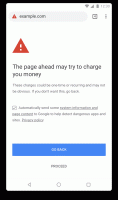Ta bort Redigera med bilder snabbmeny i Windows 10
Windows 10 kommer med en ny universell app, Foton. Det lägger till ett nytt kontextmenyalternativ för bilder. Den heter "Redigera med foton" och startar UWP-appen. Om du inte ska använda Foton för det ändamålet kan det vara användbart att bli av med snabbmenykommandot. Här är hur.
Annons
Microsoft har inkluderat en ny, Universal Windows Platform-app "Foton" istället för den gamla goda Windows Photo Viewer. Foto-appen är inställd som standardapp för bildvisning. Foton kan användas för att bläddra, dela och redigera dina foton och din bildsamling. Om du inte är nöjd med Foton, se hur du gör återställ den klassiska Windows Photo Viewer i Windows 10.
Ta bort snabbmenyn Redigera med foton i Windows 10, gör följande.
- Öppna Registereditorn (se hur).
- Navigera till följande registernyckel:
HKEY_CLASSES_ROOT\AppX43hnxtbyyps62jhe9sqpdzxn1790zetc\Shell\ShellEdit
Tips: Du kan komma åt önskad registernyckel med ett klick.

- Till höger skapar du ett nytt strängvärde med namnet "ProgrammaticAccessOnly".


- Detta tar bort kommandot från snabbmenyn. Innan:

Efter:
Alternativt kan du dölja den och endast visa den i den utökade snabbmenyn. Utökade snabbmenykommandon är inte synliga i normalt läge om du inte trycker och håller ned Flytta tangenten på tangentbordet medan du högerklickar. Så här rör du dig Redigera med foton till den utökade menyn.
För att flytta Redigera med foton i den utökade snabbmenyn, gör följande.
- Öppna Registereditorn (se hur).
- Navigera till följande nyckel:
HKEY_CLASSES_ROOT\AppX43hnxtbyyps62jhe9sqpdzxn1790zetc\Shell\ShellEdit
Tips: Du kan komma åt önskad registernyckel med ett klick.
- Till höger skapar du ett strängvärde med namnet "Utökad".
Detta kommer att dölja kommandot från snabbmenyn. För att se den, tryck och håll ned Flytta på tangentbordet och högerklicka sedan på valfri mapp i Filutforskaren. Kommandot visas.
Den vanliga snabbmenyn:
Den utökade sammanhangsmenyn:

För att spara tid kan du använda Winaero Tweaker. Under snabbmeny\Ta bort standardposter, avmarkera objektet "Ta bort Redigera med foton"och du är klar!
Du kan ladda ner appen härifrån:
Ladda ner Winaero Tweaker
Jag gjorde också färdiga registerfiler som du kan ladda ner nedan. ZIP-arkivet innehåller båda tweaks som nämns ovan tillsammans med ångra tweak.
Ladda ner registerfiler
Se nu hur man gör Ta bort redigering med Paint 3D från snabbmenyn i Windows 10.
Det är allt.